Kotlin/JVM を始める
このチュートリアルでは、IntelliJ IDEA を使用してコンソールアプリケーションを作成する方法を説明します。
まず、最新バージョンの IntelliJ IDEA をダウンロードしてインストールしてください。
プロジェクトの作成
-
IntelliJ IDEA で、File(ファイル) | New(新規) | Project(プロジェクト) を選択します。
-
左側のリストで、Kotlin を選択します。
-
新しいプロジェクトに名前を付け、必要に応じてその場所を変更します。
新しいプロジェクトをバージョン管理下に置くには、Create Git repository(Gitリポジトリを作成) チェックボックスをオンにします。これは後でいつでも行うことができます。
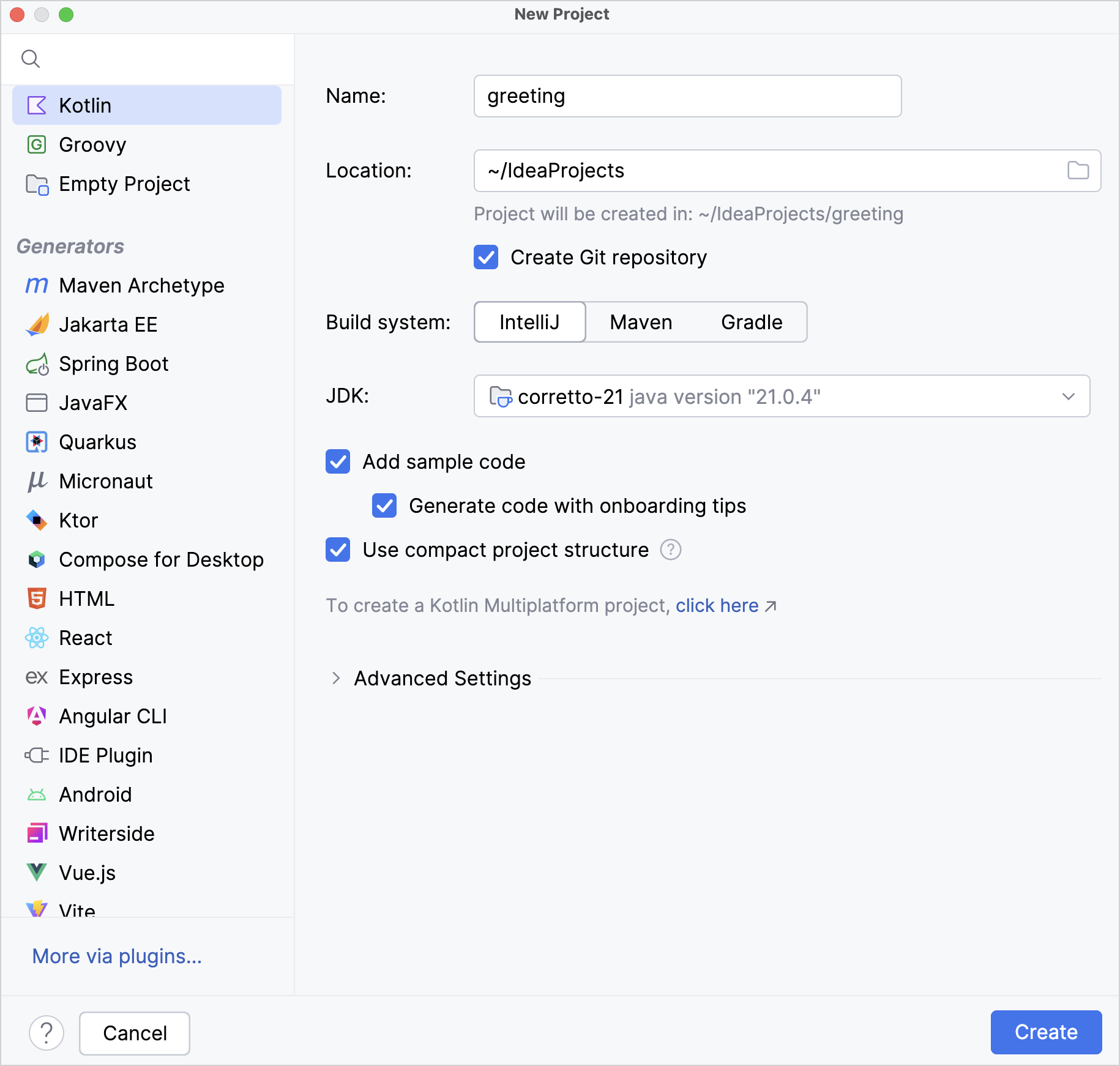
-
IntelliJ ビルドシステムを選択します。これは、追加のアーティファクトをダウンロードする必要がないネイティブビルダーです。
さらに構成が必要な、より複雑なプロジェクトを作成する場合は、Maven または Gradle を選択します。 Gradle の場合は、ビルドスクリプトの言語(Kotlin または Groovy)を選択します。
-
JDK list(JDKリスト) から、プロジェクトで使用する JDK を選択します。
- JDK がコンピューターにインストールされていても、IDE で定義されていない場合は、Add JDK(JDKを追加) を選択して、JDK ホームディレクトリへのパスを指定します。
- 必要な JDK がコンピューターにない場合は、Download JDK(JDKをダウンロード) を選択します。
-
Add sample code(サンプルコードを追加) オプションを有効にして、サンプルの
"Hello World!"アプリケーションを含むファイルを作成します。Generate code with onboarding tips(オンボーディングのヒントを含むコードを生成) オプションを有効にして、サンプルコードに役立つコメントを追加することもできます。
-
Create(作成) をクリックします。
Gradle ビルドシステムを選択した場合、プロジェクトにはビルドスクリプトファイル
build.gradle(.kts)があります。これには、kotlin("jvm")プラグインとコンソールアプリケーションに必要な依存関係が含まれています。プラグインの最新バージョンを使用していることを確認してください。plugins {
kotlin("jvm") version "2.1.20"
application
}
アプリケーションの作成
-
src/main/kotlinにあるMain.ktファイルを開きます。srcディレクトリには、Kotlin ソースファイルとリソースが含まれています。Main.ktファイルには、Hello, Kotlin!と、サイクルイテレーターの値を含むいくつかの行を出力するサンプルコードが含まれています。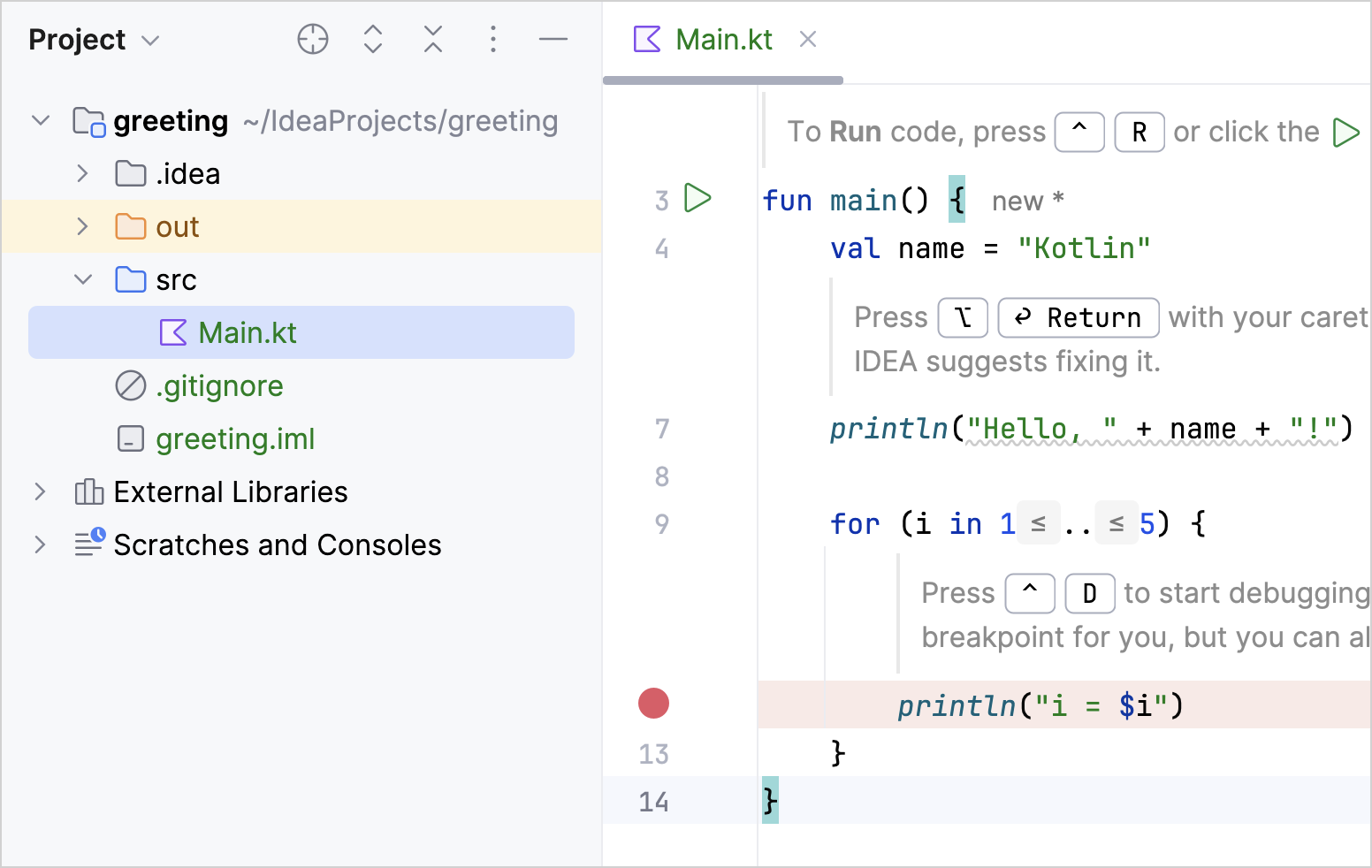
-
あなたの名前を要求し、あなたに
Helloと言うようにコードを変更します。- 入力プロンプトを作成し、
readln()関数によって返される値をname変数に割り当てます。 - 文字列連結の代わりに、ドル記号
$を追加して文字列テンプレートを使用しましょう。
fun main() {
println("What's your name?")
val name = readln()
println("Hello, $name!")
// ...
} - 入力プロンプトを作成し、
アプリケーションの実行
これで、アプリケーションを実行する準備ができました。 最も簡単な方法は、ガターにある緑色の Run(実行) アイコンをクリックし、Run 'MainKt'('MainKt' を実行) を選択することです。

Run(実行) ツールウィンドウで結果を確認できます。
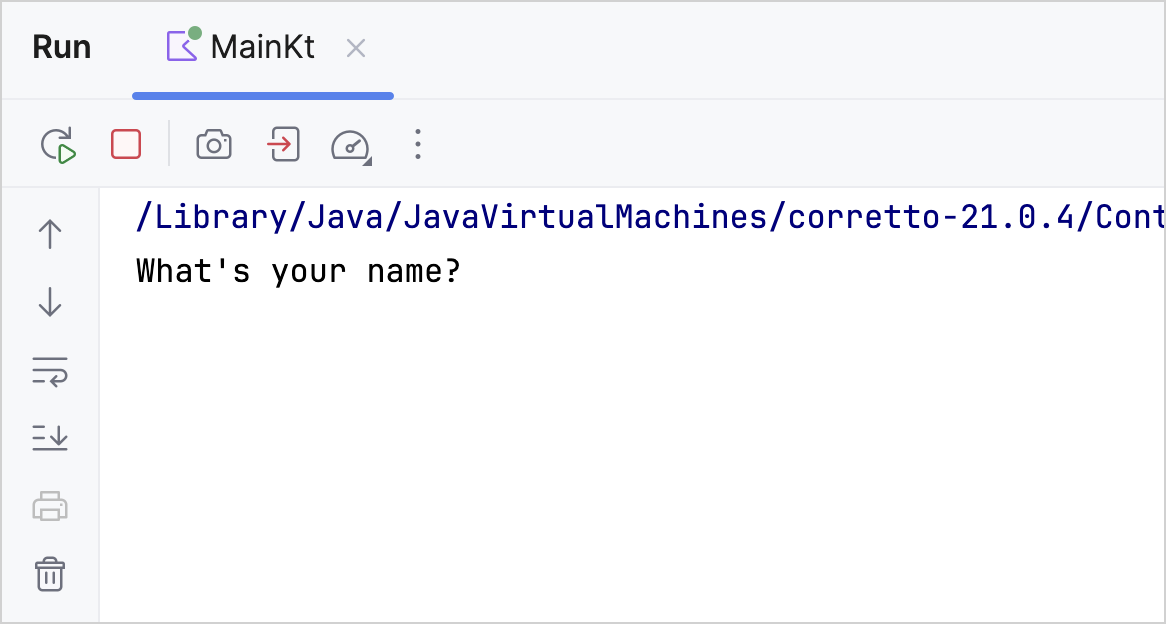
名前を入力して、アプリケーションからの挨拶を受け入れてください!
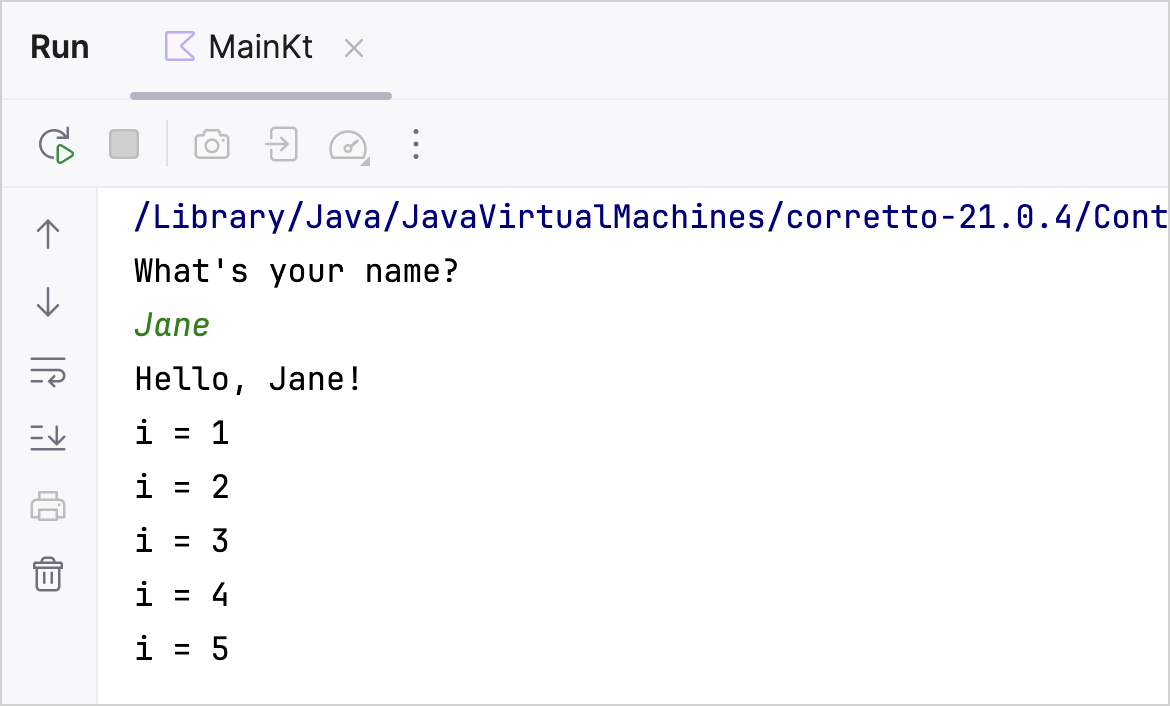
おめでとうございます! これで、最初の Kotlin アプリケーションを実行できました。
次は何をしますか?
このアプリケーションを作成したら、Kotlin の構文をさらに深く掘り下げることができます。
- Kotlin examples(Kotlin の例) からサンプルコードを追加する
- IDEA 用の JetBrains Academy plugin をインストールし、Kotlin Koans course(Kotlin Koans コース) の演習を完了する